

Sie können für Ihren Drucker Software-Aktualisierungen herunterladen und installieren, sobald diese verfügbar sind. Die Bereitstellung von Software-Aktualisierungen erfolgt durch die Kommunikation über On Remote Service.
Wenn Sie im Settings Editor Ihre E-Mail-Adresse hinterlegt haben, erhalten Sie eine Benachrichtigung per E-Mail, sobald eine Aktualisierung verfügbar ist. Eine Anleitung zum Hinterlegen der E-Mail-Adresse im Settings Editor finden Sie im Abschnitt Konfigurieren eines Mail-Servers für die Wiederherstellung des Passworts und für Benachrichtigungen.
Diese Vorgehensweise ist auch in einem Anleitungsvideo erläutert. Klicken Sie hier, um es anzusehen.
Es wird dringend empfohlen, die Installation außerhalb der Betriebszeit des Druckers durchzuführen.
Achten Sie darauf, dass der Drucker nicht gerade druckt und sich kein Druckmaterial auf der Druckplatte befindet.
Zum Installieren von Software-Aktualisierungen muss die Kommunikation über On Remote Service aktiviert sein und funktionieren. Weitere Informationen finden Sie unter Konfigurieren der Remote-Unterstützung.
Das Herunterladen und die Installation von Software-Aktualisierungen erfolgen über den Settings Editor. Schließen Sie Ihren Browser erst, wenn die Installation abgeschlossen ist.
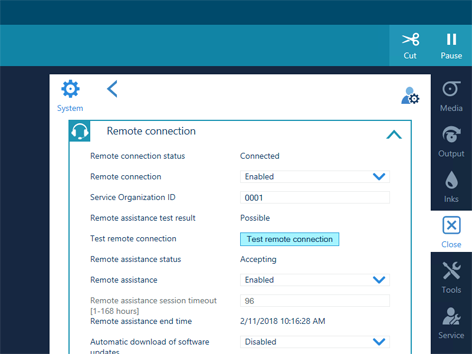
[Remote-Verbindung] ist aktiviert.
[Status der Remote-Verbindung] ist verbunden.
Möglicherweise wird zum Zugriff auf das Internet und zur Nutzung der Fernwartung (Remote Services) ein Proxy-Server benötigt. Stellen Sie bei Bedarf sicher, dass die Proxy-Einstellungen ordnungsgemäß konfiguriert sind. Weitere Informationen finden Sie unter Konfigurieren des Netzwerks.
[Automatisches Herunterladen von Software-Aktualisierungen] ist deaktiviert.
Sobald der Download beginnt, wird ein Fortschrittsbalken angezeigt.
Dieser Vorgang kann eine ganze Weile dauern, je nach Geschwindigkeit Ihrer Internetverbindung bis zu ca. 1 Stunde. Warten Sie, bis der Fortschrittsbalken "-" anzeigt und das Symbol [Installieren] nicht mehr abgeblendet dargestellt wird.
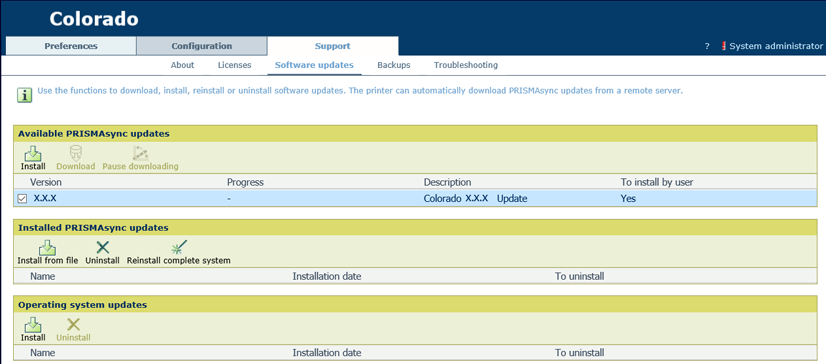
Dieser Vorgang kann einige Zeit dauern, in der Regel sind dies etwa 30 Minuten. Warten Sie, bis die Installation abgeschlossen ist.
Schließen Sie Ihren Browser erst, wenn die Installation abgeschlossen ist.
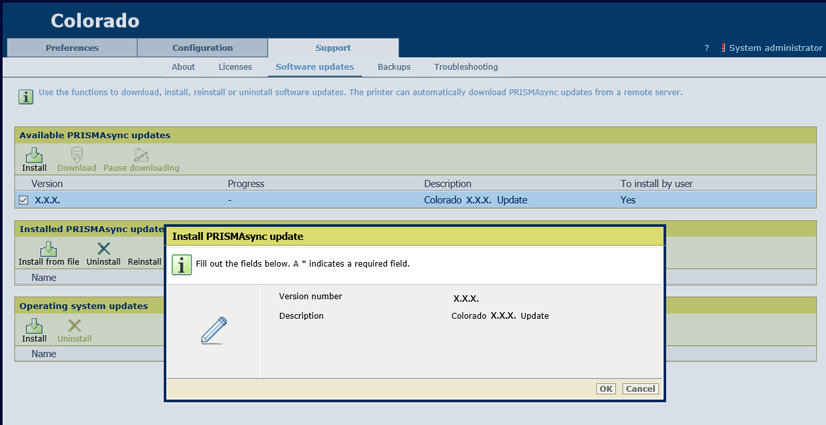
Bis zu diesem Schritt lässt sich der Drucker noch verwenden.
Bevor Sie mit dem nächsten Schritt weitermachen, sollten Sie sicherstellen, dass kein Druckauftrag läuft und sich kein Druckmaterial auf der Druckplatte befindet.
Das System wird mehrmals neu gestartet. Warten Sie, bis die Installation abgeschlossen ist.
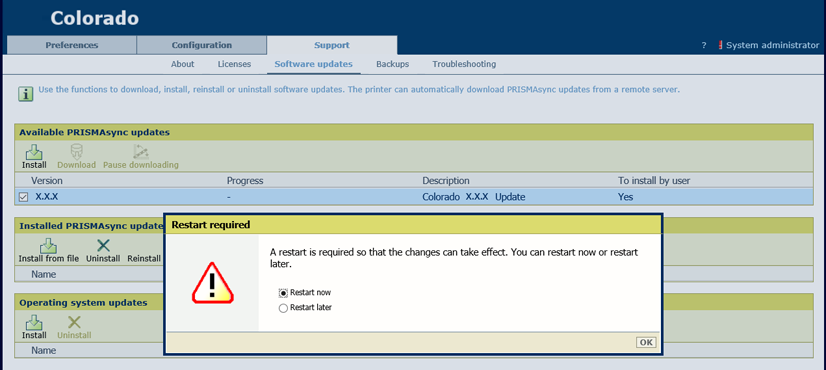
Dieser Vorgang kann einige Zeit dauern, in der Regel sind dies etwa 45 Minuten.
Der Drucker ist bereit zum Drucken.
Wenn Sie keine Druckaufträge an den Drucker übermitteln, wird er nach der angegebenen Zeit in den Standby-Modus versetzt.
Sie können überprüfen, ob die Installation der Software-Aktualisierung erfolgreich abgeschlossen wurde:
Tippen Sie auf dem Bedienfeld auf .
Klicken Sie im Settings Editor auf .